Power Point 2010
Incluir una diapositiva en blanco


/es/power-point-2010/personalizar-estilos-de-diapositivas/content/
Es posible que prefieras una diapositiva en blanco (sin marcadores), para tener más control sobre tu presentación, ya que podrás personalizarla mediante la adición de tus propios cuadros de texto, imágenes, gráficos y más.
Haz clic en el comando Nueva diapositiva, ubicado en la ficha Inicio.
Selecciona la opción En blanco, del menú desplegable.
Una vez la diapositiva en blanco aparezca en tu pantalla, puedes utilizar el comando Cuadro de texto, para hacer tus propios marcadores de posición, como está detallado en la página anterior.
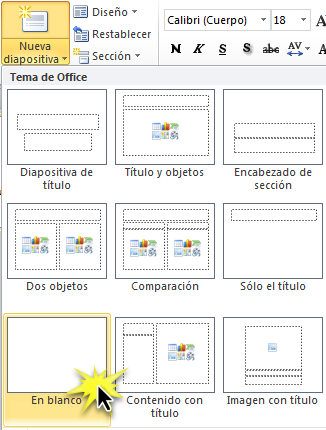
En el panel izquierdo de diapositivas, selecciona aquella que quieras copiar.
Haz clic en el comando Copiar de la pestaña Inicio.
También puedes hacer clic con el botón derecho del ratón y elegir la opción Copiar del menú desplegable.
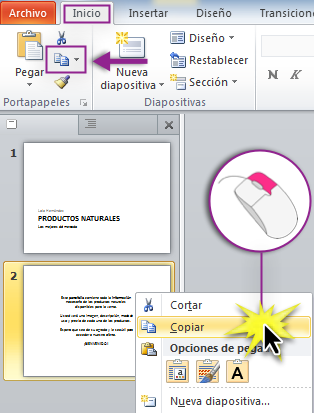
En el panel izquierdo, haz clic justo bajo alguna de las diapositivas o entre dos, para elegir la ubicación donde aparecerá la copia. Una línea de inserción horizontal marcará la ubicación.
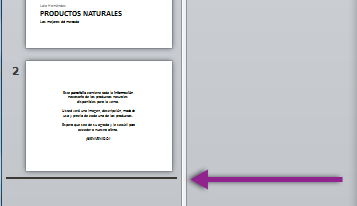
Haz clic en el comando Pegar de la ficha Inicio.
También puedes hacer clic con el botón derecho del mouse y seleccionar la opción Pegar del menú desplegable. Verás la diapositiva copiada.
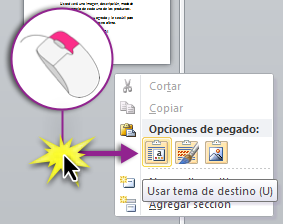
Para seleccionar varias diapositivas, mantén pulsada la tecla Ctrl de tu teclado y haz clic en las diapositivas que deseas seleccionar.
/es/power-point-2010/duplicar-eliminar-y-mover-diapositivas/content/